Wie erstelle ich einen Linkbaum für Instagram?

- Wie erstelle ich einen Link-Baum
- Schritt 1 — Wählen Sie eine Link-Baum-Vorlage
- Schritt 2 — Richten Sie Ihren Linktree für Instagram ein
- Schritt 3 — Fügen Sie weitere Links zu Ihrem Linktree hinzu
- Schritt 4 — Stellen Sie die richtige Reihenfolge auf Ihrem Linkbaum für Instagram ein
- Schritt 5 – Löschen Sie die links, die Sie nicht benötigen
- Schritt 6 — Veröffentlichen Sie Ihre Linktree-Seite
- Wie man seinen Linktree teilt
- Teile deinen Link-Baum online
- Teilen Sie Ihren Link-Baum offline
- Der Endeffekt
Ein Link-Baum ist eine Zielseite mit mehreren Links. Diese können beliebige Links in beliebiger Anzahl sein. Die einzige Grenze ist dein Sinn für Vernunft.
Ein Link-Baum erleichtert das Teilen von Links. Er sammelt alle Ihre Links zusammen. Sie geben den Benutzern einen einzigen Link, aber was sie erhalten, sind verschiedene Links. Sie können zum Beispiel Ihren Link-Baum zu Ihrer Instagram-Bio hinzufügen, und Ihre Follower können ihn anzeigen und den für sie relevanten Link auswählen:
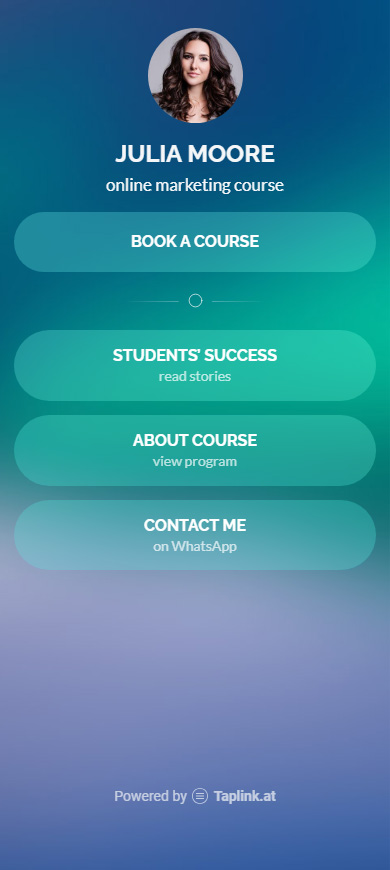
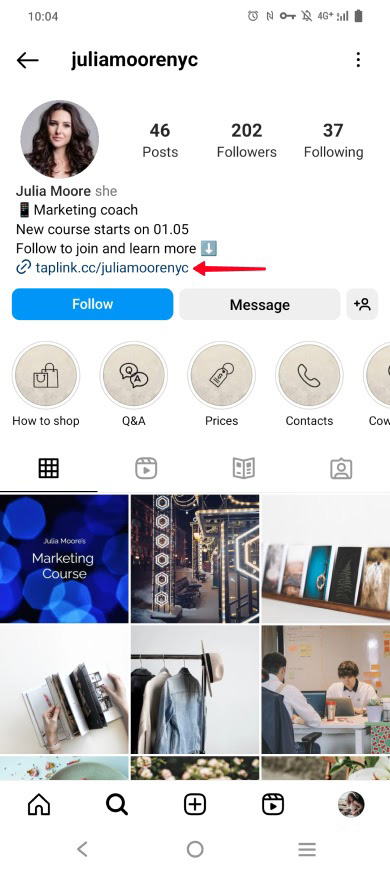
Taplink ist der Ort, an dem Sie einen Linkbaum für Instagram erstellen. Es gibt Ihnen eine Seite und Sie fügen alle Ihre Links darauf hinzu. Unten finden Sie Schritt-für-Schritt-Anleitungen.
Zunächst müssen Sie sich bei Taplink anmelden, um einen Link-Baum für Instagram zu erstellen. Es dauert nur ein paar Klicks.
Nach der Anmeldung gelangen Sie auf eine Seite mit Vorlagen. Wählen Sie diejenige aus, die Ihnen am besten gefällt, um einen Linktree zu erstellen:
01. Stellen Sie sicher, dass Sie im Bio-Link-Tab sind.
02. Wählen Sie eine Kategorie aus, um schneller eine Vorlage zu finden.
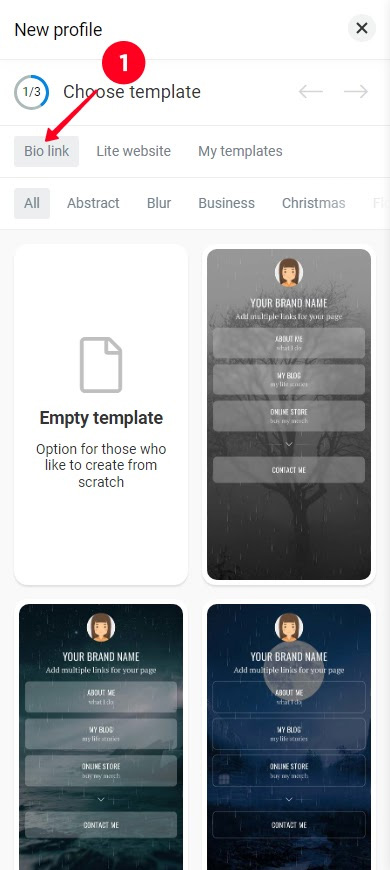
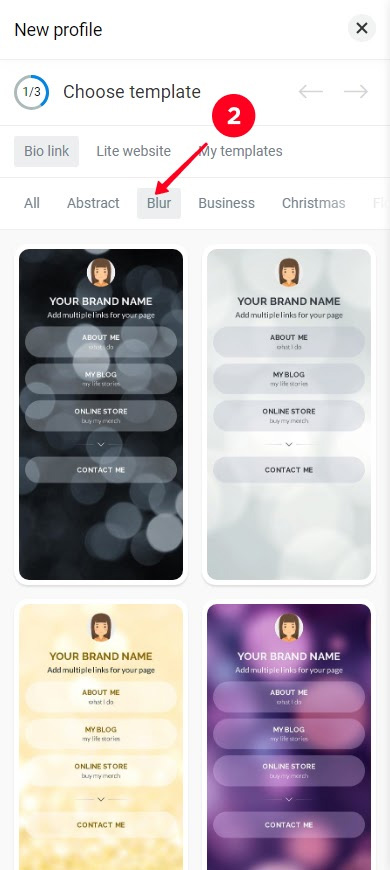
03. Scrollen Sie nach unten und tippen Sie auf die Vorlage, die Ihnen am besten gefällt.
04. Tippen Sie auf Wählen.

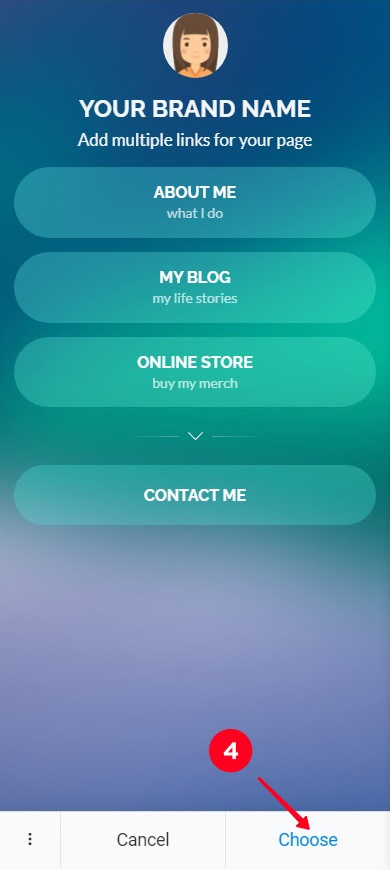
Jetzt haben Sie Ihre eigene Link-Baum-Seite, herzlichen Glückwunsch.
Sie werden Ihren Linkbaum im Editor sehen und dort Ihren Linkbaum einrichten müssen.
Fügen Sie Ihr Foto hinzu, um Ihren Link-Baum personalisiert zu gestalten. Wenn Sie einen Link-Baum für Instagram erstellen, verwenden Sie am besten Ihr IG-Profilbild. Laden Sie Ihr Foto hoch:
01. Tippen Sie auf das Foto.
02. Tippen Sie auf Bild hochladen und wählen Sie ein Foto auf Ihrem Gerät aus.
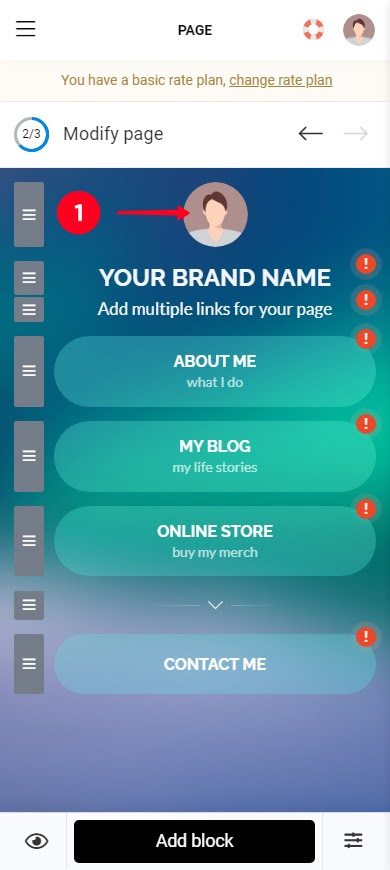
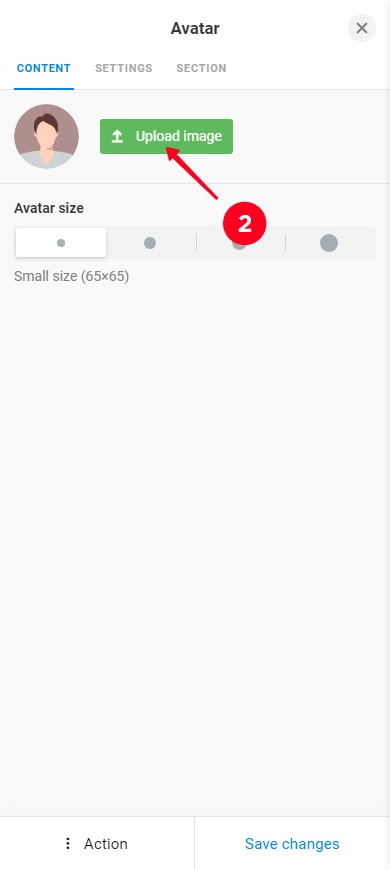
03. Optional können Sie eine andere Profilbildgröße auswählen.
04. Tippe auf Änderungen speichern.
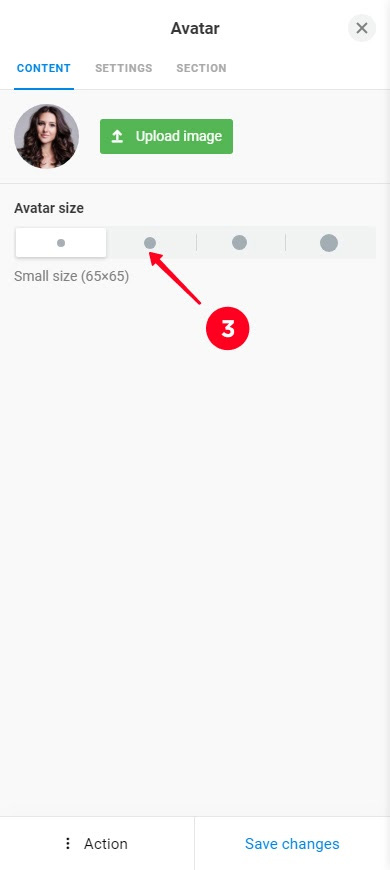

Passen Sie die Standardtexte an, dadurch wird Ihr Linktree persönlicher.
01. Tippen Sie einen der Texte.
02. Löschen Sie den Text und schreiben Sie Ihren eigenen.
03. Tippen Sie auf Änderungen speichern.
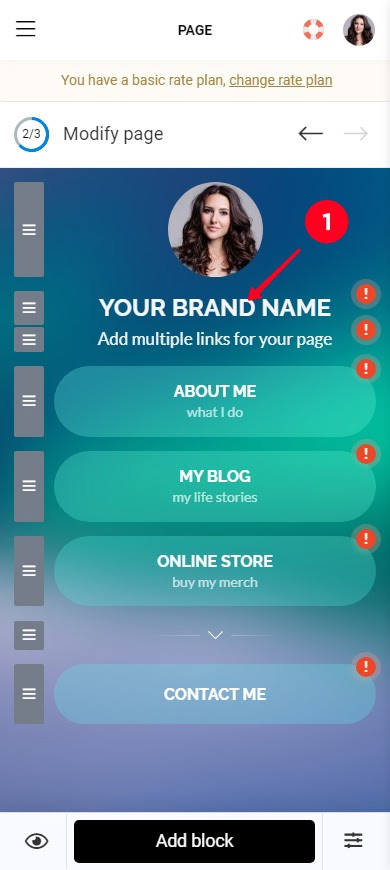
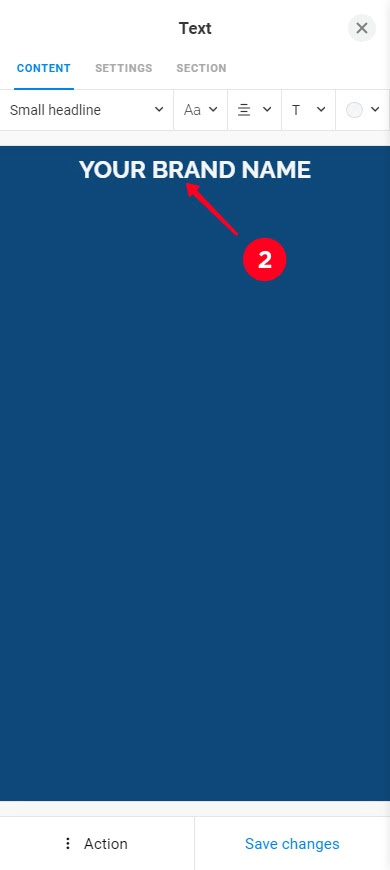
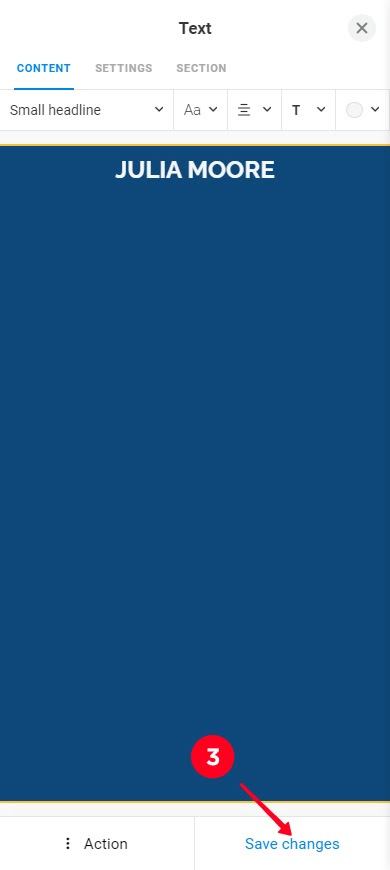
Bearbeiten Sie den zweiten Text auf der Linktree-Seite auf die gleiche Weise.
Als Nächstes fügen Sie Links hinzu. Wenn Sie einen Linkbaum erstellen, müssen Sie diese in den Einstellungen der Buttons angeben:
01. Tippen Sie auf eine Schaltfläche.
02. Bearbeiten Sie den Schaltflächentext.
03. Bearbeiten oder entfernen Sie den zusätzlichen Schaltflächentext.
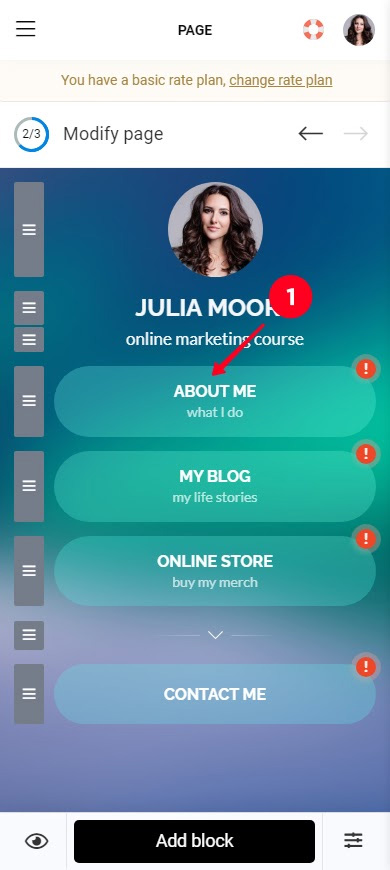

04. Füge einen Link ein.
05. Tippen Sie auf Änderungen speichern.
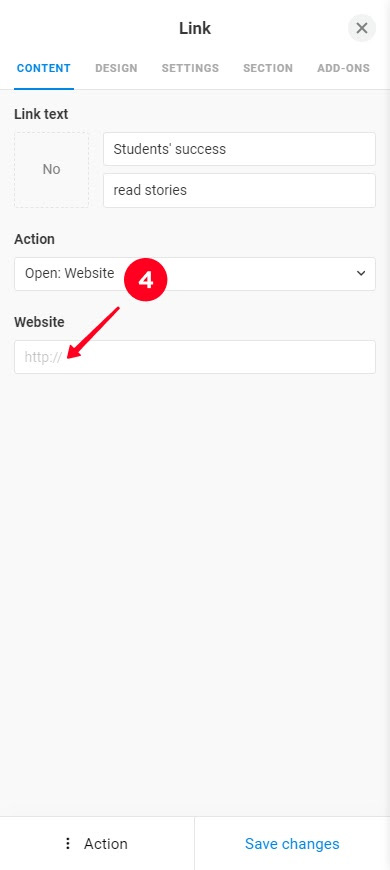
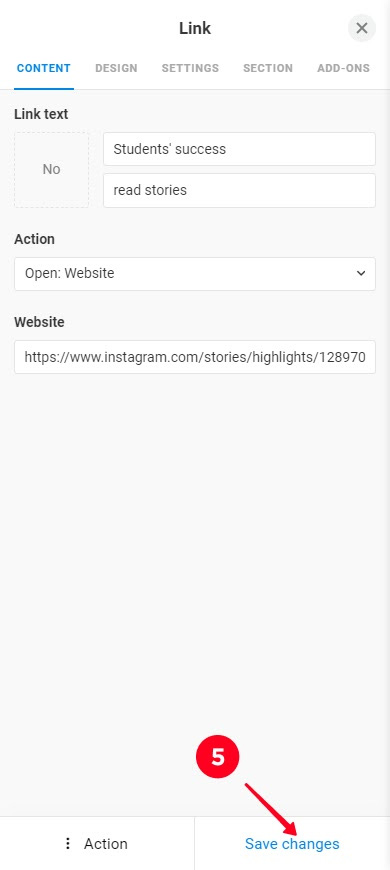
Bearbeiten Sie die restlichen Buttons auf der Link-Tree-Seite auf die gleiche Weise.
Sie können jederzeit weitere Buttons für Links zu Ihrem Linkbaum hinzufügen:
- Regelmäßig. Ein Button im Stil Ihrer Seite. Für alle Pläne verfügbar. (Erster Screenshot)
- Marken. Ein Button mit den Farben und dem Logo einer Messaging-App, eines sozialen Netzwerks oder einer Plattform. Verfügbar in bezahlten Plänen. (Zweiter Screenshot)
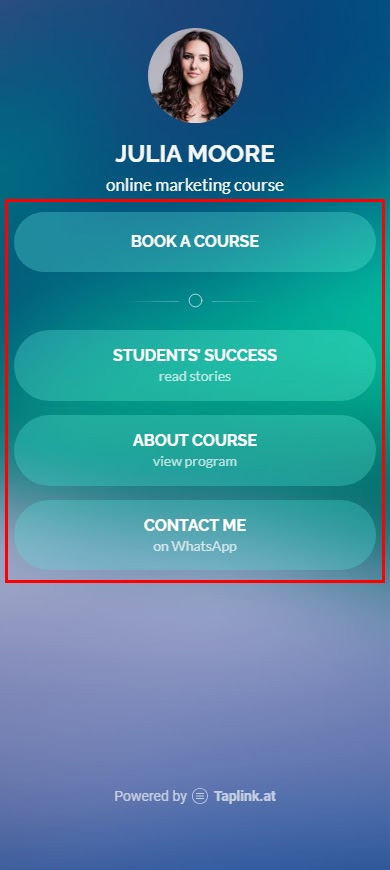
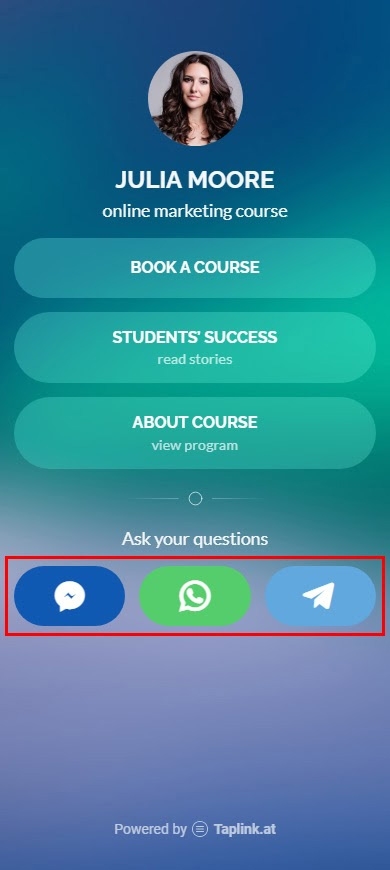
Die Links werden auf die gleiche Weise hinzugefügt. Wir geben ein Beispiel dafür, wie Sie Markenbuttons hinzufügen, wenn Sie einen Linktree für Instagram erstellen. Zuerst abonnieren wir ein kostenpflichtiges Paket. Dann fügen wir Links hinzu: Bezahlplan.
01. Tippen Sie auf Block hinzufügen.
02. Wählen Sie eine Messaging-App oder ein soziales Netzwerk.
03. Wählen Sie eine Messaging-App, ein soziales Netzwerk oder eine Plattform aus.
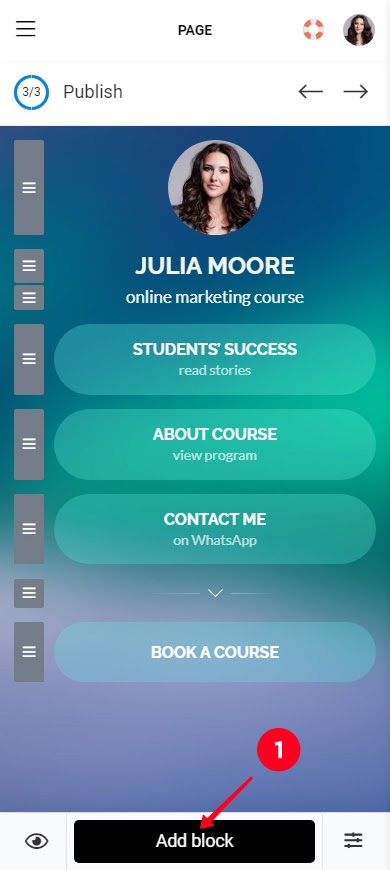
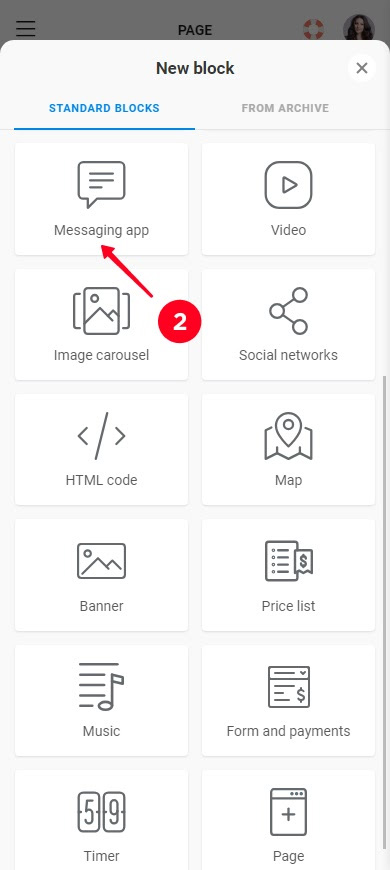
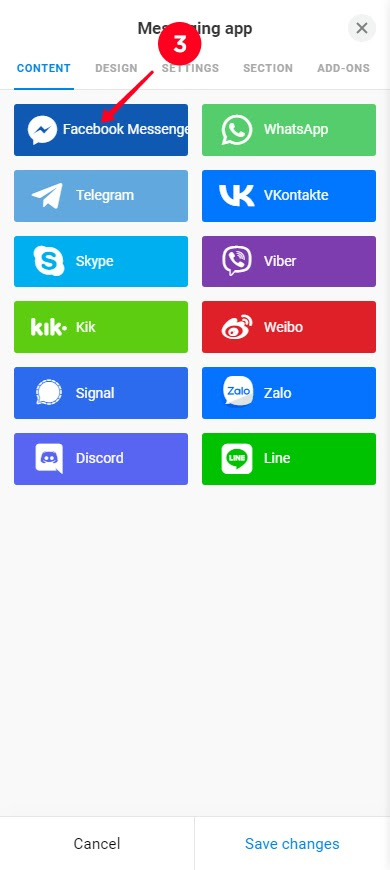
04. Optional können Sie den Schaltflächentext angeben. Wenn Sie beim Erstellen Ihres Linkbaums für Instagram nichts angeben, wird der angezeigte Text der Name der Messaging-App, des sozialen Netzwerks oder der Plattform sein.
05. Geben Sie einen Benutzernamen, Kanalnamen, Telefonnummer usw. ein. Das Feld hängt davon ab, was Sie im vorherigen Schritt ausgewählt haben.
06. Wenn Sie eine weitere Schaltfläche mit einem Link zu einer Messaging-App, einem sozialen Netzwerk oder einer Plattform benötigen, tippen Sie auf + Neues Element hinzufügen und wiederholen Sie die Schritte 3–5.
07. Tippe auf Änderungen speichern.
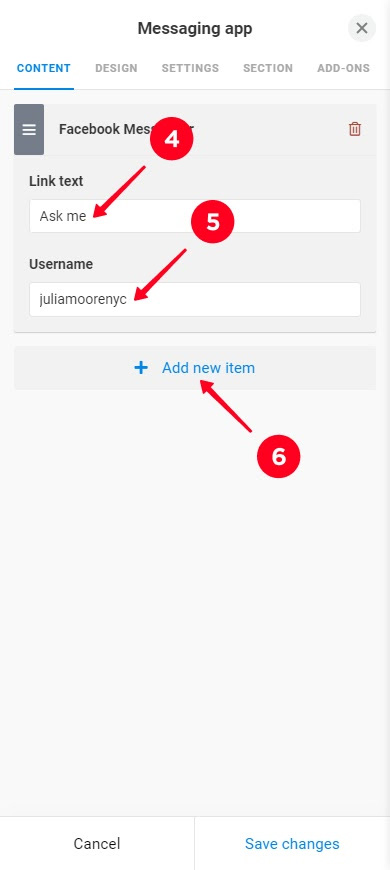
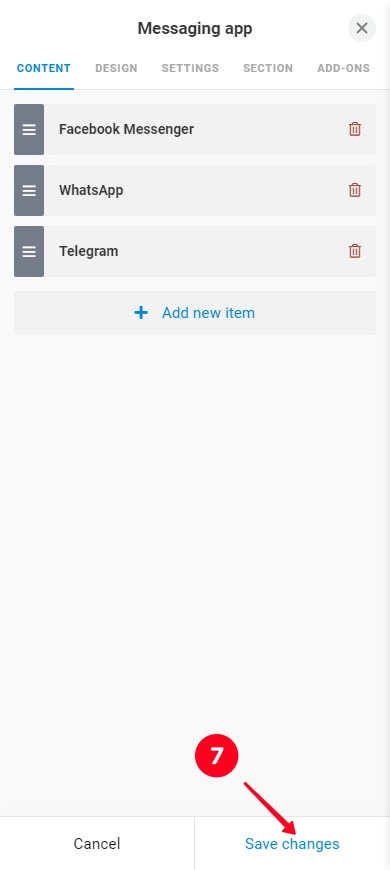
Sie können das Design der Schaltfläche anpassen, wenn Sie einen Linktree erstellen, oder Sie können dies später tun. Hier finden Sie eine detaillierte Anleitung zur Anpassung des Designs von Schaltflächen in Messaging-Apps und hier finden Sie eine Anleitung zum Design von Schaltflächen für soziale Netzwerke und Plattformen.
Wir haben das Schaltflächendesign geändert, als wir den Link-Baum für Instagram eingerichtet haben, und das ist das Ergebnis, was wir haben:
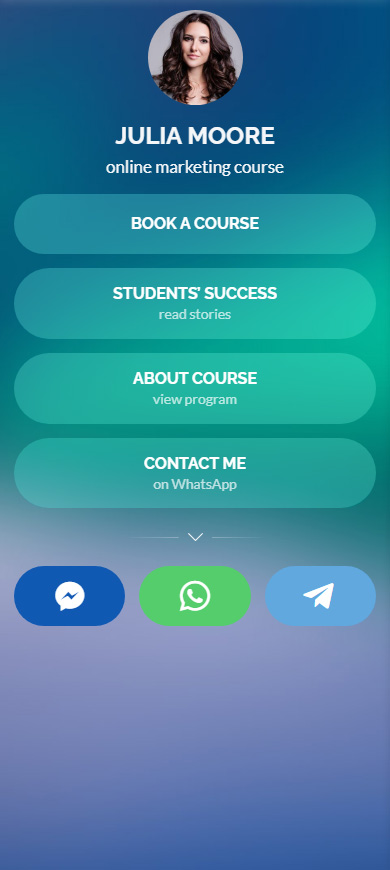
Sie können auch die Elemente umstellen, wenn Sie Ihren Link-Baum erstellen. Drücken und halten Sie die drei Linien neben dem Element, das Sie verschieben möchten, ziehen Sie es an die andere Stelle und lassen Sie es dann los.
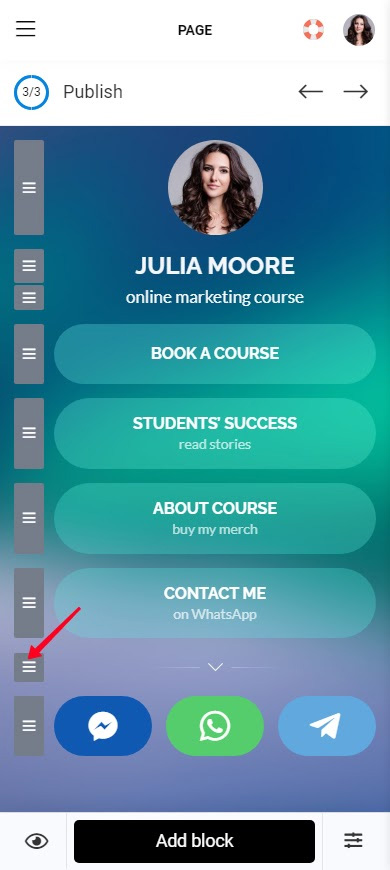
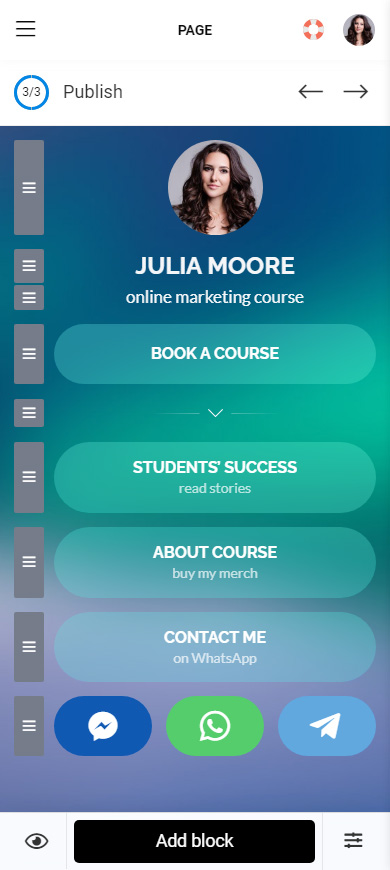
Löschen Sie einen Link, wenn Sie ihn nicht auf Ihrem Link-Baum benötigen:
01. Tippen Sie auf den Link.
02. Tippen Sie auf Aktion.
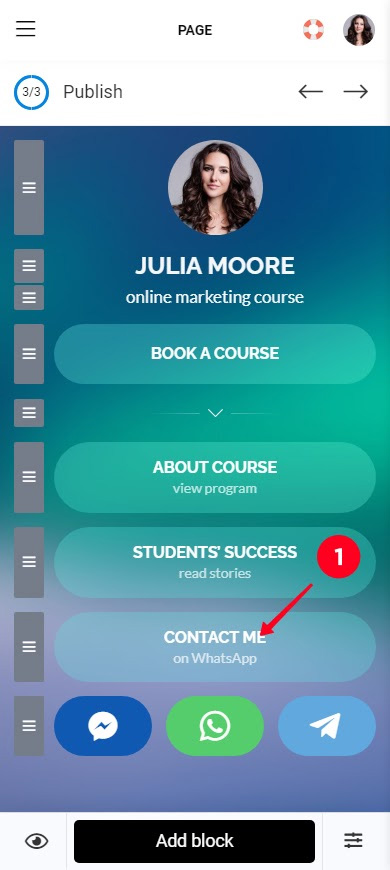
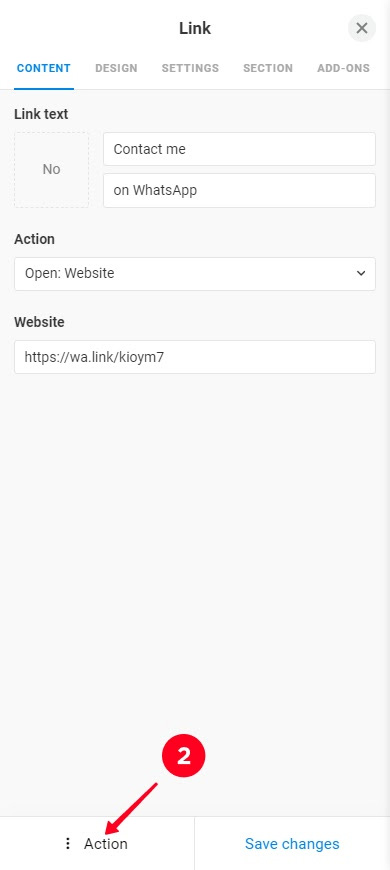
03. Wählen Sie Löschen.
04. Tippen Sie auf Löschen.
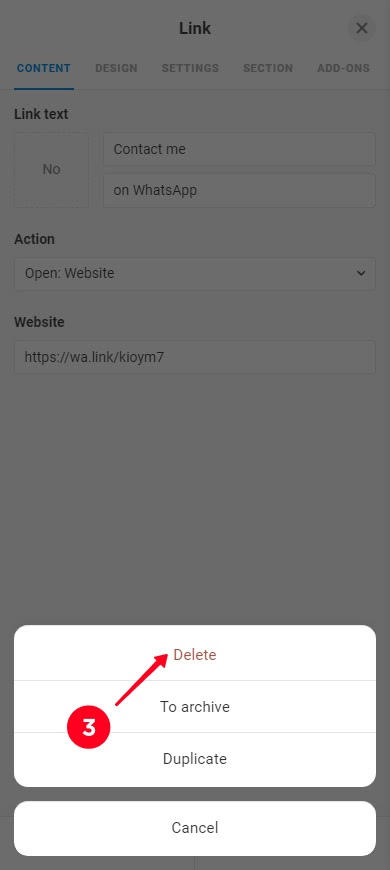
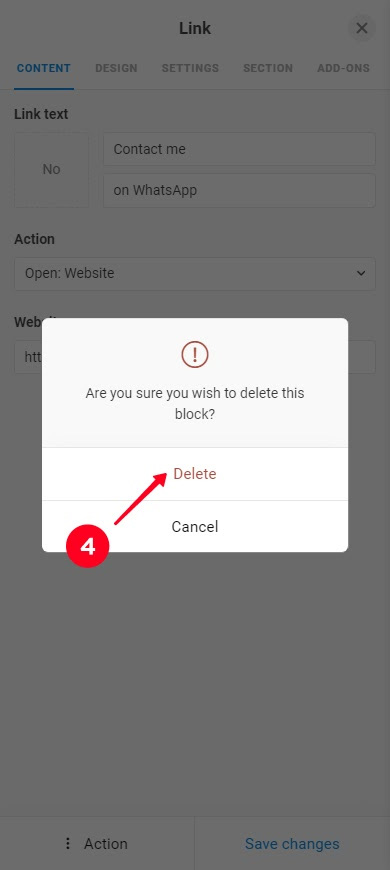
Dein Link-Baum ist bereit. Nachdem du deinen Link-Baum für Instagram erstellt hast, musst du einen Link dafür erhalten. Dies ist der Link, den du in deinem sozialen Profil teilen und in Nachrichten senden wirst:
- Weiter zur Veröffentlichung der Seite.
- Geben Sie den einzigartigen Teil Ihres Linkbaum-Links ein. Wenn Sie beispielsweise einen Linkbaum für Instagram erstellen, geben Sie Ihren IG-Benutzernamen ein.
- Tippen Sie auf Verbinden.
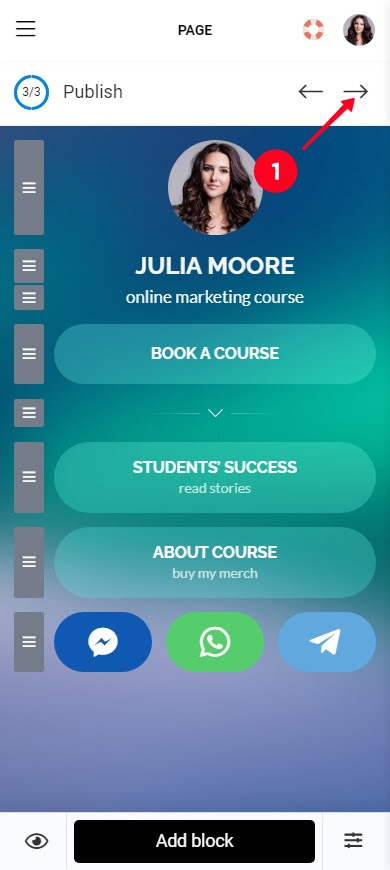
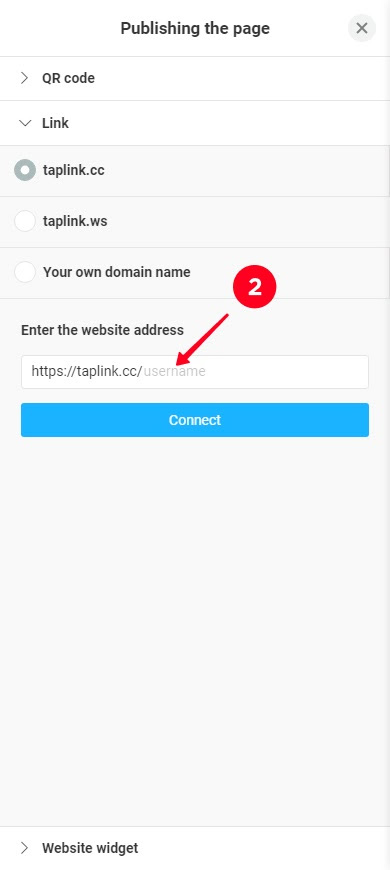
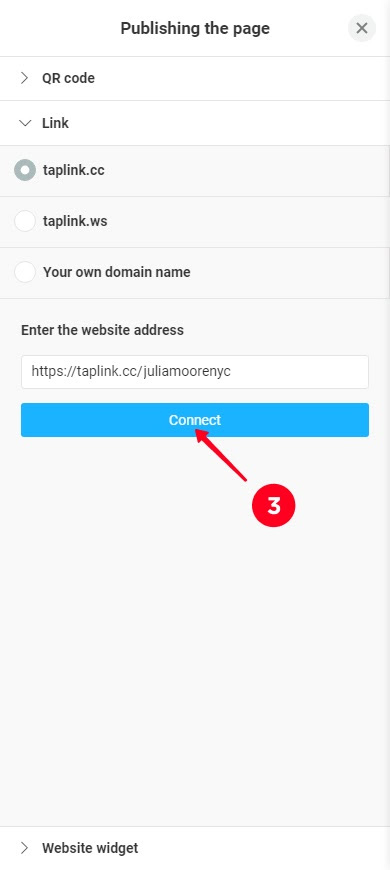
Hier können Sie auch das Menü öffnen, in dem Sie Ihren Linkbaum-Link ändern können. Die Anweisungen finden Sie hier.
Sie können einen Linkbaum für Instagram erstellen, der nicht nur Links, sondern auch Fotos, Videos, Musik, Formulare, Timer und vieles mehr enthält. Diese Elemente sind in kostenpflichtigen Plänen verfügbar. Lesen Sie einen ausführlichen Leitfaden, wie Sie einen solchen Linktree auf Taplink erstellen.
Hier sind Beispiele für fortgeschrittene Seiten und ihre Vorlagen, die Sie verwenden können, um schnell einen Link-Baum zu erstellen:
- Social-Media-Marketer: ansehen der Seite, die Vorlage erhalten.
- Marketing-Kurs: ansehen der Seite, die Vorlage erhalten.
- Digitaler Künstler: ansehen der Seite, die Vorlage erhalten.
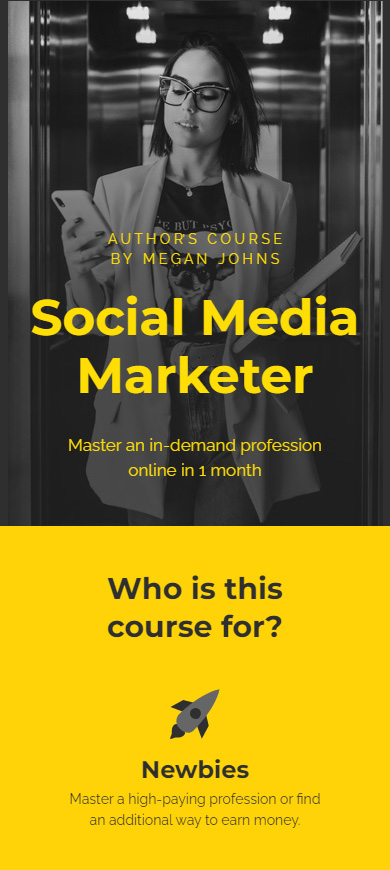
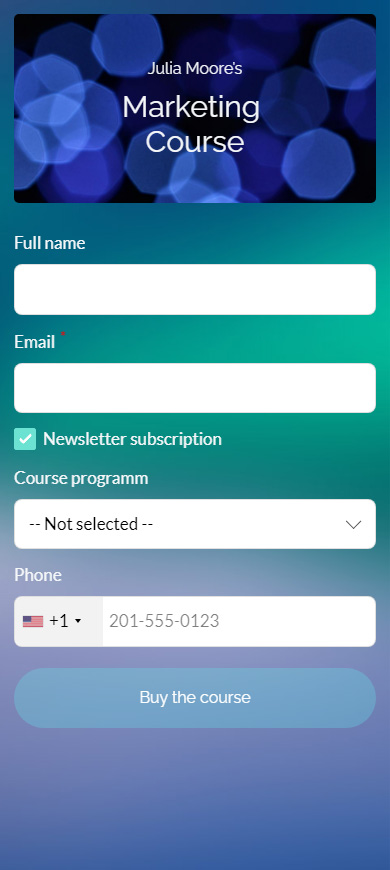
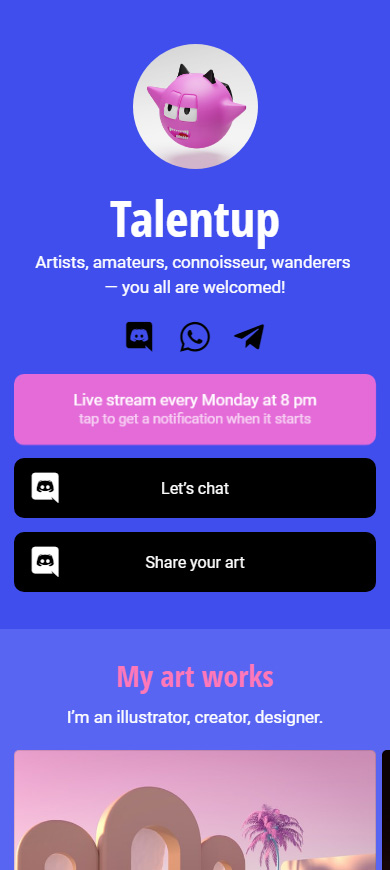
Jetzt, wo Sie Ihren Link-Baum erstellt haben, informieren Sie Ihre Online- und Offline-Benutzer darüber.
Teilen Sie den erstellten Link-Baum in Ihren sozialen Profilen:
- Fügen Sie Ihren Link-Baum zu Ihrer Instagram-Bio hinzu, sowie Twitter, TikTok, Facebook, LinkedIn-Bio usw. Lesen Sie die detaillierten Anweisungen hier.
- Fügen Sie Ihren Link-Baum zu Ihren Beiträgen und Stories hinzu. Möglicherweise müssen Sie Benutzer darauf hinweisen, dem Link in Ihrer Bio zu folgen. Sie können beispielsweise keinen Link-Baum zu Instagram-Beiträgen hinzufügen. Daher sollten Sie in den Beitragstiteln dazu einladen, ihre Bio zu besuchen.
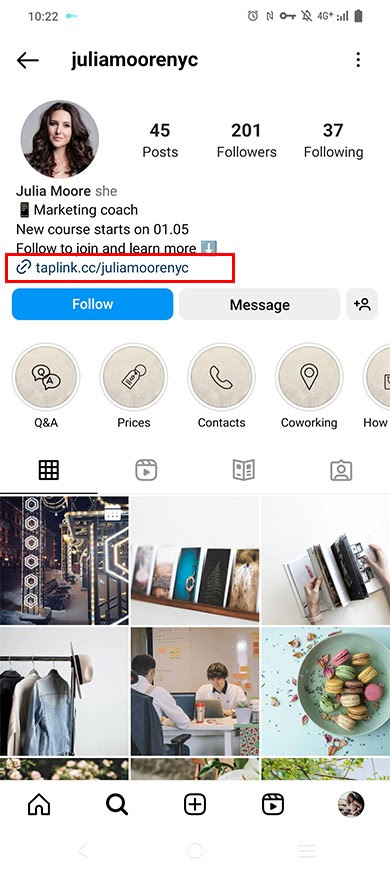
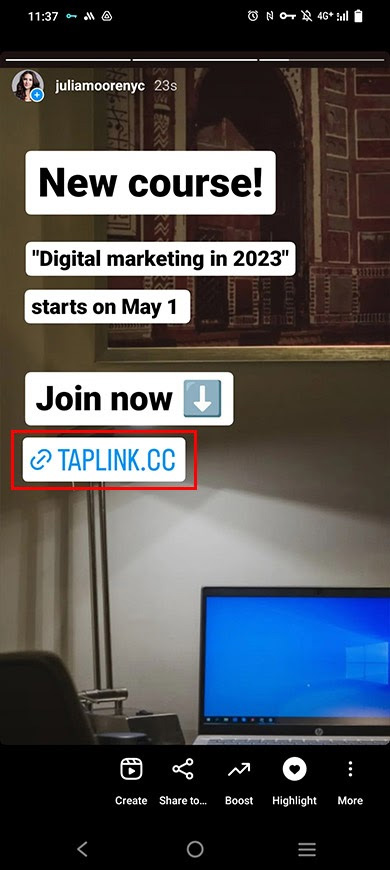
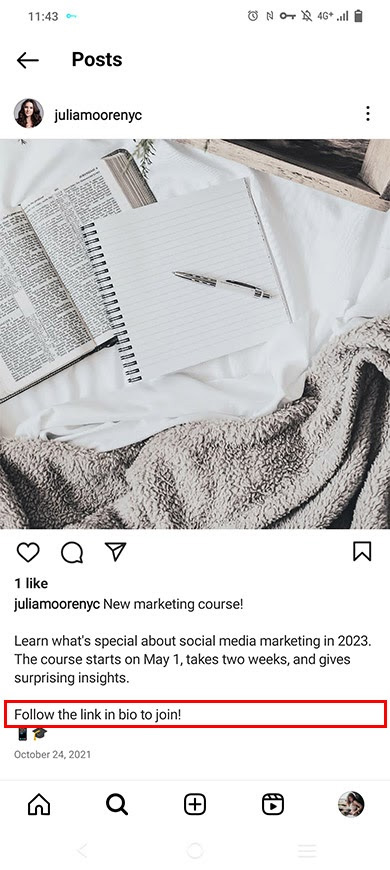
Verwenden Sie Ihren Linkbaum als Ihre E-Mail-Signatur, um zukünftige Interaktionen mit Ihnen für die Empfänger einfach zu machen:
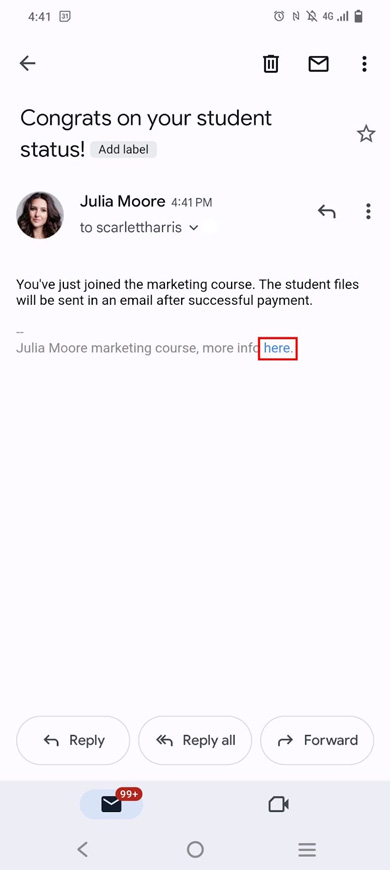
Erstellen Sie einen QR-Code für Ihren Link-Baum, um ihn offline zu teilen. Wenn Sie Ihren Link-Baum auf Taplink erstellen, wird der QR-Code automatisch generiert. Hier finden Sie eine ausführliche Anleitung, wie Sie ihn herunterladen und bei Bedarf das Design anpassen können.
Drucken Sie den heruntergeladenen QR-Code aus:
- Indoor- und Außenwerbung.
- Visitenkarten.
- Merch.
- Produktverpackungen.
Und andere.

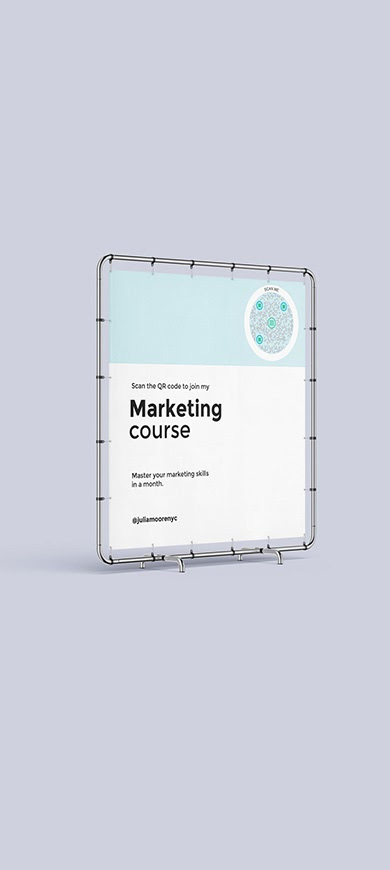
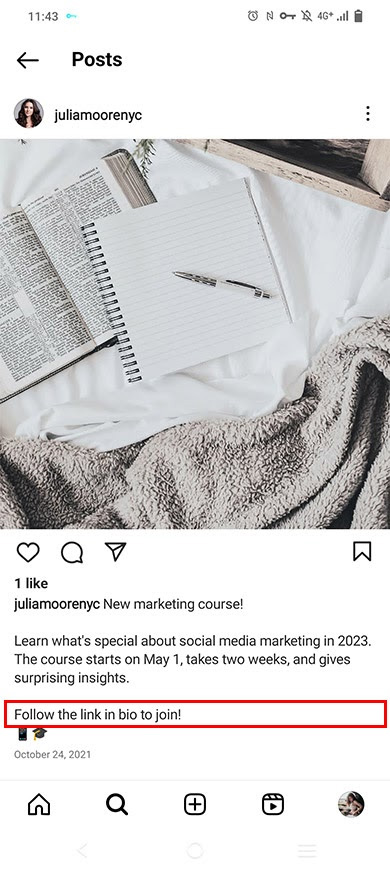
Jetzt wissen Sie, wie Sie einen Link-Baum für Instagram erstellen können. Dies können Sie in weniger als 10 Minuten auf Taplink tun, wenn Sie Vorlagen verwenden. Teilen Sie Ihren Link-Baum in Ihren sozialen Profilen, E-Mails sowie auf gedruckten Materialien.
Beginnen Sie jetzt kostenlos, Ihren Link-Baum zu erstellen.